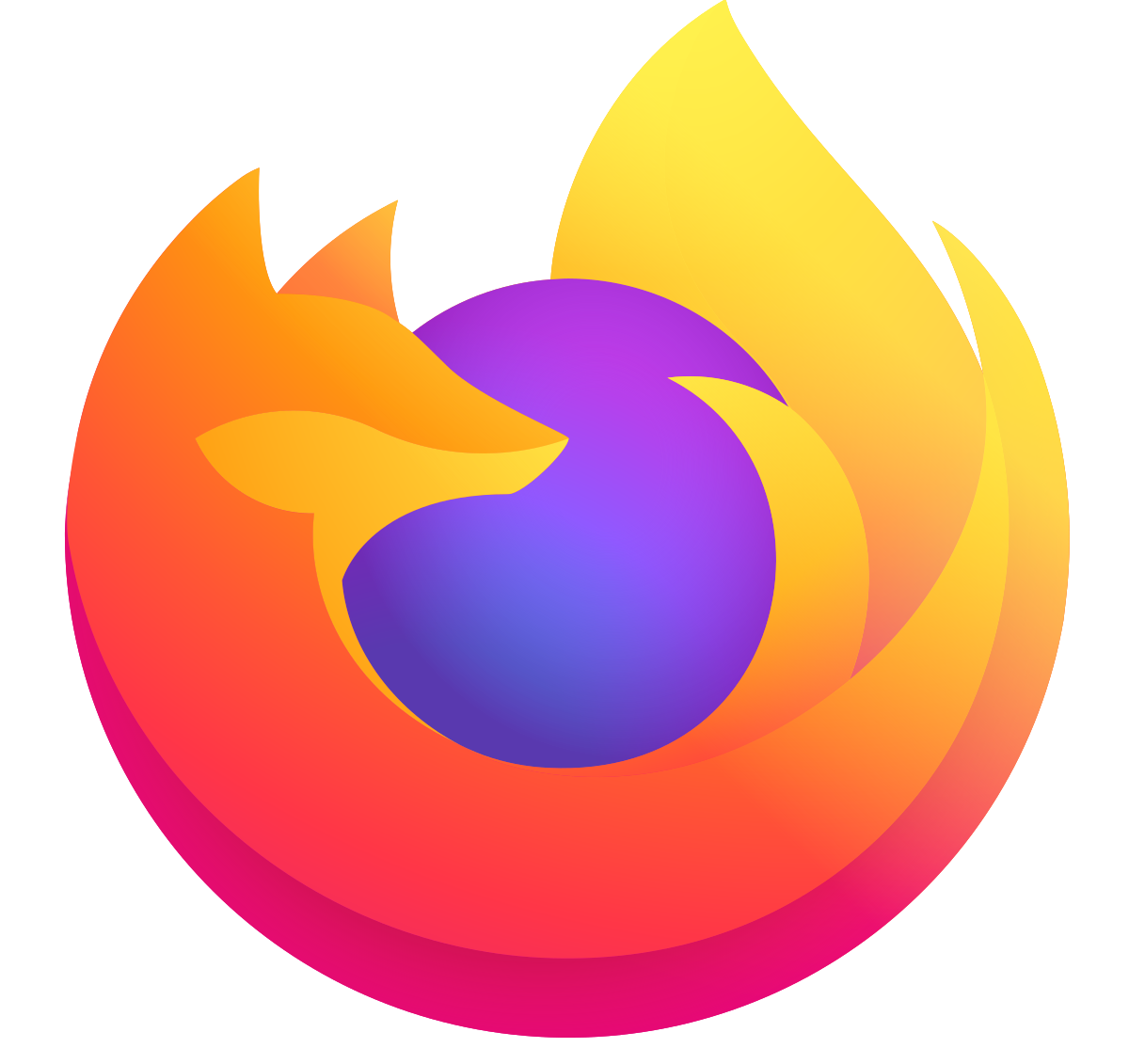Firefox는 이용자 개인 정보 보호 강화를 약속한다
최근 일련의 업데이트들 이후, Firefox는 천천히 가장 인기 많은 웹 브라우저의 자리를 되찾아가고 있다. 가장 최신 버전의 Firefox는 이용자들의 개인 정보 보호를 위해 프리미엄을 추가했다. 구글의 Chrome 브라우저가 자신의 데이터를 어떻게 보호하는지 걱정되는 이용자에게, 이 점은 큰 장점이다.
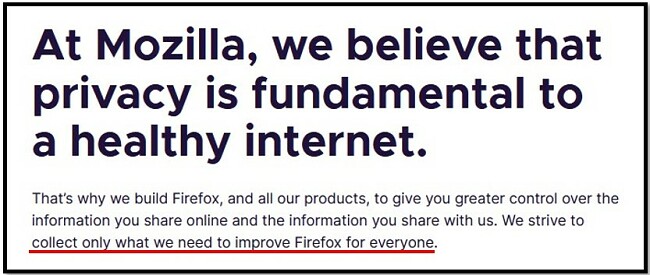
Mozilla Firefox를 다운로드하는 법
- 다운로드 버튼을 클릭해서 공식 Mozilla Firefox 다운로드 페이지로 이동한다.
- 지금 다운로드하기 버튼을 클릭해서 공식 버전의 Firefox를 다운로드한다.
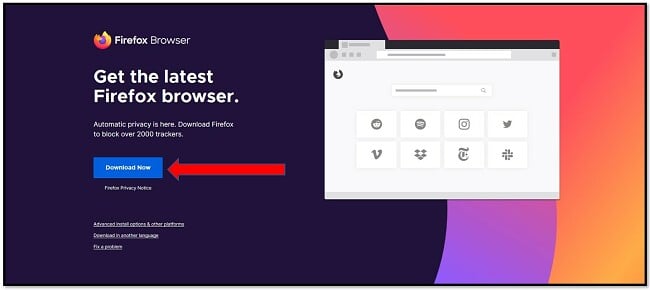
- 파일이 다운로드되면, 파일을 클릭해 설치를 시작한다.
- 만약 과거에 Firefox가 컴퓨터에 있었다면, 과거 설정으로 돌아갈지 기본 설정으로 갈지 선택할 수 있다. 설정을 복구하고 싶다면 박스를 누르지 않은 채로 둔다. 그리고 재설치를 클릭한다.
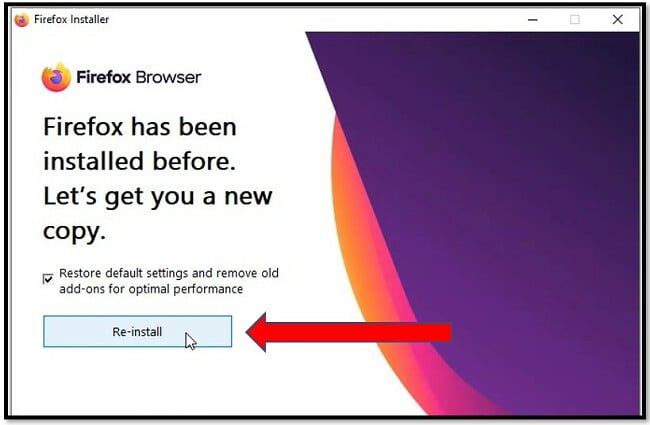
- 설치가 끝나면 Firefox가 열리고 Firefox를 기본 브라우저로 설정할 것인지 묻는다. 기본 브라우저로 설정하고 싶지 않다면, “Firefox를 시작할 때마다 이를 확인합니다”를 체크되지 않은 상태로 두고, “나중에”를 클릭합니다.
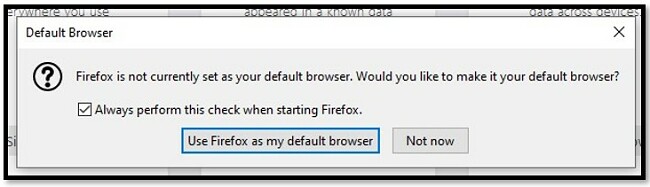
Firefox를 삭제하는 법
Firefox가 당신에게 맞지 않는다고 결정했다면, 아래의 간단한 단계들을 거쳐 몇 분 안에 Firefox를 삭제할 수 있습니다.
- 윈도우 검색바에서 앱 및 기능을 치고 시스템 설정을 켭니다.

- Mozilla Firefox를 찾아서 제거를 클릭합니다. Mozilla프로그램이 두 개가 있는데, 둘 다 삭제될 겁니다.
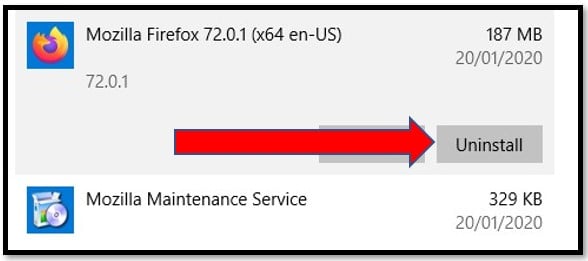
Firefox 기능
Firefox는 개인 정보 보호를 중요하게 생각하는, 낮은 용량의 빠른 오픈소스 브라우저입니다. 북마크 기능, 탭 페이지 기능, URL, 검색창 등 브라우저에서 당신이 필요로 하거나 원하는 기능은 모두 갖추고 있다. 많은 맞춤 옵션과 다수의 애드온, 굉장히 활발한 유저 포럼을 갖고 있기 때문에 어떤 질문이든 답을 얻을 수 있다.
Firefox Features
- 빠르고 낮은 용량: 가장 최근 버전의 Firefox는 그 어느 때보다 빠르다.
- 브라우저 동기화: 계정을 생성하고 여러 운영체제에서 당신의 Firefox 데이터와 동기화하라. 만약 핸드폰과 컴퓨터로 모두 로그인한 상태라면, 한 기기에서 연 탭을 다른 기기로 보낼 수 있다.
- 비밀번호 저장: 비밀번호를 기억하거나 비밀번호 관리를 위해 다시 구매할 필요 없다. Firefox는 안전하게 당신의 모든 비밀번호를 저장할 수 있다. 아래의 보안 기능 관련 부분에서 더 자세히 알 수 있다.
- 포켓: 포켓은 Mozila에서 만든 간편한 애드온이다. 쉽게 기사를 저장하거나 나중에 읽을 수 있다. 포켓은 기사별로 “읽는 시간”을 예측해주며, 또한 태그를 추가할 수 있다. 그래서 읽을 때, 당신이 그 기사를 왜 저장했는지 기억나게 도와준다.
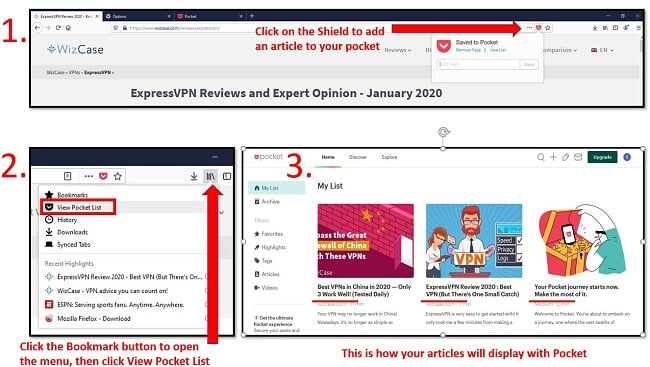 나중에 기사를 보기 위해 저장하고 싶다면 방패 아이콘을 클릭한다
나중에 기사를 보기 위해 저장하고 싶다면 방패 아이콘을 클릭한다 - 전송: 이 기능으로 최대 2.5Gb까지 파일을 쉽게 전송할 수 있다. Firefox은 임시 링크를 생성해 다운로드를 받을 수 있게 하고, 이 링크는 미리 정해진 다운로드 횟수 혹은 날짜(최대 7일)가 지나면 파기된다. 이 기능은 프로필 그림을 클릭하고 FIREFOX 전송을 선택하거나 send.firefox.com으로 이동해 파일을 드래그해 놓는 방법을 통해 접근할 수 있다. 그리고 간단하게 링크만 보내면 된다.
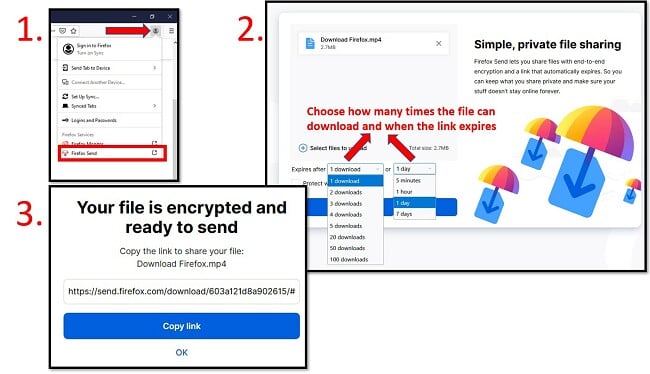 Firefox 전송을 위한 step-by-step 과정
Firefox 전송을 위한 step-by-step 과정 - 스크린샷: 이 기능은 아마 Firefox에서 가장 저평가된 기능 중 하나일 것이다. 마우스 오른쪽을 클릭하면 스크린샷 찍기 옵션이 메뉴에 뜬다. 스크린샷 툴은 페이지에서 다른 요소들을 인지할 수 있어, 특정한 이미지나 텍스트를 쉽게 캡처할 수 있다. 아니면 당신이 스크린샷 찍고 싶은 부분을 직접 지정할 수도 있다. 마지막 기능은 내가 좋아하는 기능으로, 단지 보이는 부분만 캡처하는 것이 아니라 전체 페이지를 캡처하는 옵션이다.
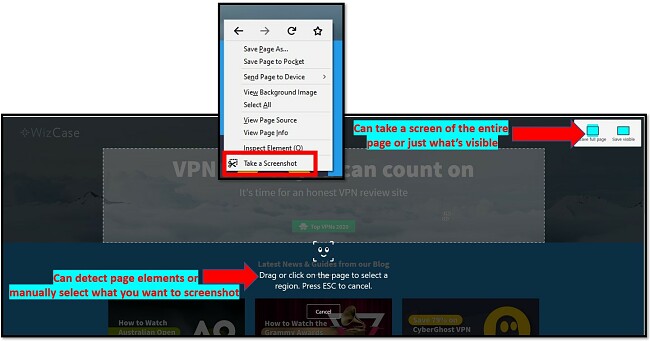 Firefox 스크린샷 툴을 이용해 훌륭한 스크린샷을 빠르게 찍어보자
Firefox 스크린샷 툴을 이용해 훌륭한 스크린샷을 빠르게 찍어보자 - PDF 리더기 탑재: PDF 리더기가 탑재되어 있어 PDF 문서들을 열고, 프린트하고, 구성하고, 줌인하고, 회전시킬 수 있다.
이 기능들은 Firefox에서 찾을 수 있는 많은 기능 중 일부에 불과하다.
보안 기능
- 팝업 차단 탑재: 짜증 나는 팝업을 피할 수 있고 버그가 많거나 비싼 팝업 차단 프로그램을 구매할 필요도 없다.
- 악성 웹사이트 차단: Firefox는 악성 웹사이트가 열리고 잠재적으로 당신의 컴퓨터와 보안에 문제가 될 수 있는 것을 차단한다. 또한, 보안되지 않는 HTTP 웹사이트를 방문하려 할 때 경고 표시를 해준다.
- 모니터: Firefox는 모든 데이터 유출 및 침해를 스캔한다. 2007년부터 당신의 이메일 주소가 해킹에 사용되었거나 데이터 유출이 있었는지 알 수 있다. 그러고 나서 모니터는 어떤 데이터가 유출되었는지 업데이트한다. 이후에는 어떻게 유출에 대응하면 좋을지에 대한 팁과 미래에 당신의 정보를 보호하기 위한 방법들을 알려준다.
- Lockwise 비밀번호: 비밀번호 관리 프로그램은 상당히 비쌀 수 있지만, Firefox를 사용하면 Lockwise 비밀번호 관리 프로그램을 무료로 이용할 수 있다. 모바일 앱을 다운받고 터치 아이디나 페이스 아이디로 보안을 유지할 수 있다. 비밀번호는 256-bit 암호화로 보호되기 때문에, 당신이 아닌 누구도 절대 비밀번호에 접근할 수 없다.
- 최신 업데이트: Firefox는 브라우저를 지속적으로 업데이트하고 있으며, 어떤 보안상의 문제점이나 해킹이 발견되면 빠르게 패치한다.
이용자 개인 정보
- 트래킹 방지: 주소창에 방패 아이콘이 보이면, Firefox가 트래킹과 다른 유해한 콘텐츠를 차단하고 있는 중이다. 방패 아이콘을 클릭해서 더 많은 정보를 볼 수도 있고, 보호 설정을 관리할 수도 있다.
![]()
- 구글의 크로미움 코드에 의존하지 마라: Firefox는 구글에 의해 구동하는 오픈 소스 크로미움 소프트웨어에 의존하지 않는 유일한 멀티 플랫폼 브라우저이다. 대신, Firefox는 Gecko라고 불리는 Mozilla의 오픈소스 소프트웨어를 이용한다.
- 데이터 수집 정책: Mozilla는 이용자의 데이터를 수집하지 않는다고 말했다. 수집하는 경우는 오직 Firefox 파이오니어 툴이라는 특정 툴에 당신이 가입했을 경우로 한정된다고 밝혔다. Firefox 파이오니어 툴은 이용자들이 어떻게 브라우징을 하는지에 대한 통찰력을 주는 툴이다. 그들은 툴을 개선하고 전체 사용자의 경험을 개선할 수 있는 제한된 수준의 데이터만을 수집한다. 하지만 심지어 이러한 데이터조차도 당신에게 직접적으로 연결되어 있지는 않다. 데이터는 이용자 계정이 아닌 임의의 식별자와 연결되어 있다.
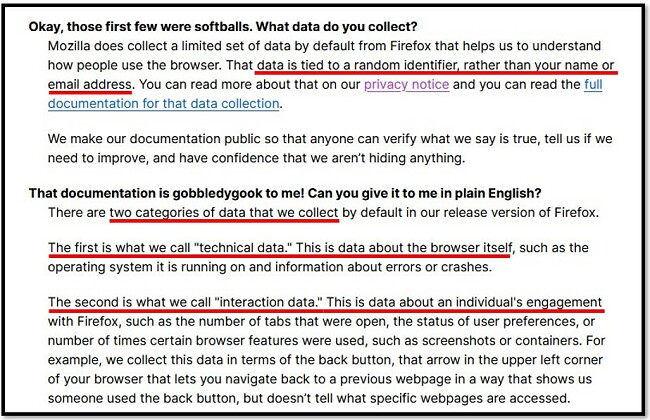
Firefox의 대체 프로그램
- Chrome: 구글 크롬은 전 세계에서 가장 인기 많은 브라우저 중 하나이다. 구글이 소유하고 있다는 사실은 누군가에게는 긍정적으로 비치지만, 다른 누군가에게는 부정적으로 비친다. Chrome은 빠른 속도의 브라우저로, 비밀번호 관리, 크로스 프로그램 동기화와 같은 훌륭한 보안과 개인 정보 보호툴을 많이 갖고있다. 물론 모든 구글 툴과도 호환이 되기 때문에 일부 이용자에게 큰 장점이 될 수 있다.
- Opera: Opera가 Firefox나 Chrome만큼 인기가 많은 것은 아니지만 그래도 다른 브라우저에서는 찾을 수 없는 기능들을 몇 가지 갖고 있다. 대표적인 기능은, VPN탑재이다. 넷플릭스 쇼에는 접속할 수 없지만, Opera는 데이터를 암호화하여 검색하는 동안 익명성을 유지한다. Opera 또한 멋진 인터페이스를 갖추고 있다. 페이지 섬네일을 갖춘 비쥬얼 탭과, 빠른 브라우징 속도를 갖췄으며 많은 확장 프로그램이 추가될 수 있다.
- Brave: 보안 브라우저로 빠르고 무료이며, 광고와 트래킹 방지가 탑재되어 있다. 광고를 차단함으로써, Brave는 페이지를 경쟁 브라우저들보다 더 빨리 불러올 수 있다. 개인 정보 보호 관점에서 봤을 때, Brave는 탭에 토어(Tor) 접근을 가지고 있다. 토어 접근은 당신의 진짜 위치를 숨겨주고, 데이터를 암호화하며, 당신의 모든 온라인 활동을 감춰준다.